win10开机密码怎么取消具体教程
- 分类:Win10 教程 回答于: 2023年04月23日 12:40:19
在运行中进入用户帐户设置,然后取消开机密码;还可以在控制面板的用户帐户设置中,取消开机密码,有很多方法可以取消,现在跟着小编一起来学习win10开机密码怎么取消具体教程,希望可以帮到各位哦。
工具/原料:
系统版本:Windows10
品牌型号:惠普星14
方法/步骤:
方法一:win10系统电脑打开windows设置之后,点击“帐户”。
1、win10系统电脑打开windows设置之后,点击“帐户”。
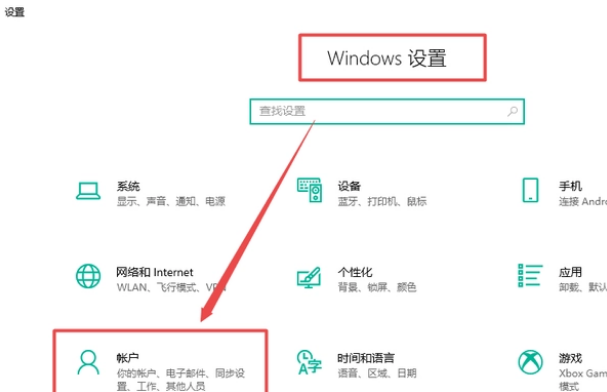
2、在帐户设置中,点击左侧“登录选项”,然后在登录选项下点击“密码”。

3、点击密码下面的“更改”。
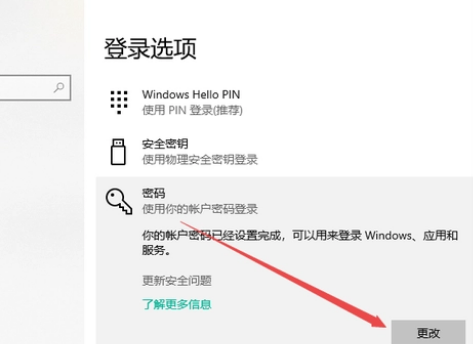
4、输入当前的电脑密码,点击“下一页”。
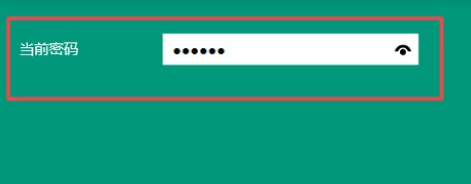
5、新密码、确认密码、密码提示,三项都留空,不需要进行任何输入,点击“下一页”。
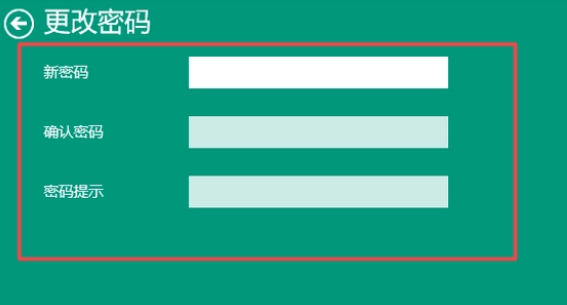
6、点击“完成”。
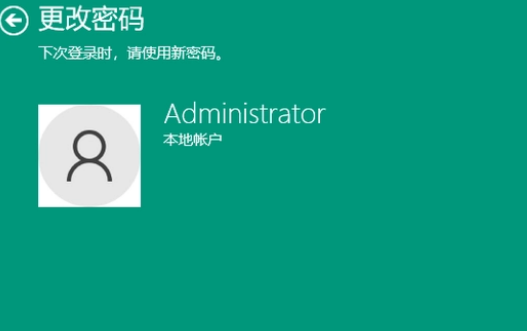
7、开机密码就取消了。后续如果需要再次设置开机密码的,可以在登录选项的密码中,点击“添加”之后去设置开机密码即可。
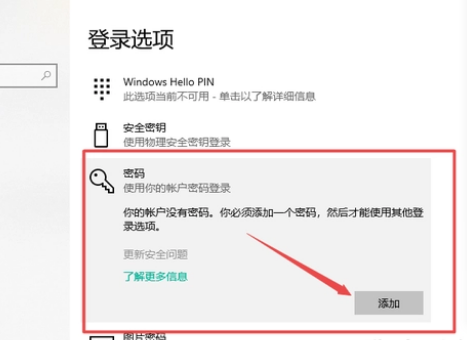
方法二:快捷键“win+r”召唤出运行框找到用户名和密码。
1、快捷键“win+r”召唤出运行框;在框中输入“netplwiz”,点击“确定”;取消“要使用本计算机,用户输入用户名和密码”;输入两次密码,点击“确定”即可;重启电脑后就可以不用输入密码。

总结:以上就是关于win10开机密码怎么取消具体教程,希望可以帮到各位。
 有用
26
有用
26


 小白系统
小白系统


 1000
1000 1000
1000 1000
1000 1000
1000 1000
1000 1000
1000 1000
1000 1000
1000 1000
1000 1000
1000猜您喜欢
- win10重装ie浏览器的方法2022/07/05
- win10官网下载系统2022/10/17
- 小编教你win10专业版激活密钥分享..2018/11/10
- windows10下载安装教程2022/12/11
- windows10 中文,小编教你Win10怎么设..2018/01/11
- 宏碁重装系统win10如何操作2022/10/11
相关推荐
- 电脑重装系统教程win102022/12/03
- 想知道win10搜索框怎么打开2023/04/17
- win10电脑系统安装步骤2022/07/11
- win10激活码操作教程2017/10/23
- 原版64位win10专业版电脑系统下载..2021/11/18
- 演示win10系统还原点怎么设置..2021/07/18

















